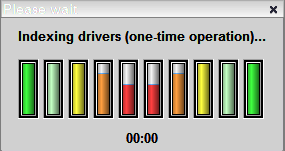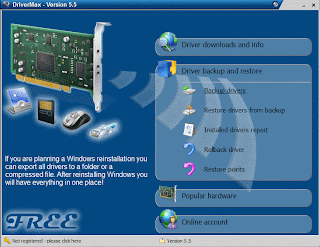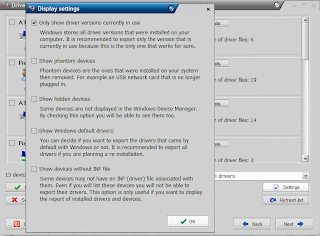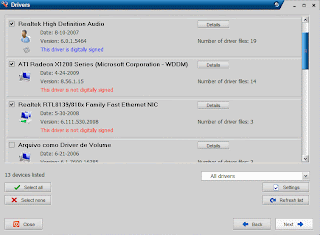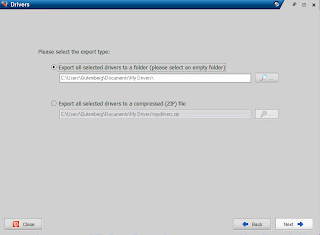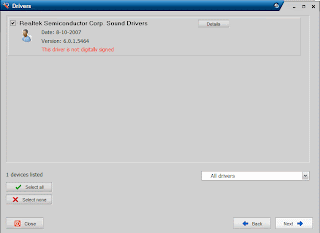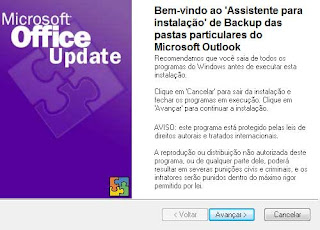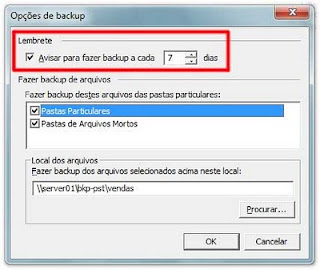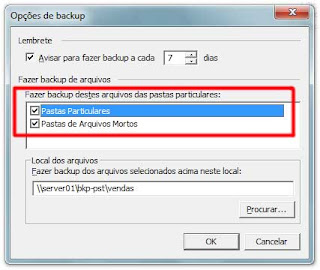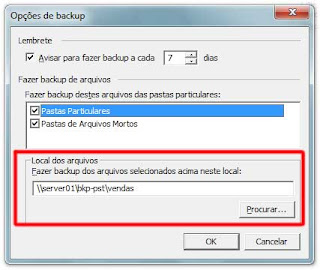- Como transferir o conteúdo de uma fita cassete ou de um LP para o seu disco rígido ?
- Como gravar no CD seus velhos discos e fitas ?
- Esta dica apresenta o material e os softwares necessários para isto:
I. Fitas cassete
1. Material necessário
- Um cabo "Jack" com dois lados (ver foto: http://minilien.com/?GYR5adncPr).
- A placa de som do seu computador (da qual, aliás, dependerá a qualidade do som).
- Um leitor de cassetes "tradicional" (Hi-Fi, walkman, etc...).
2. Conexões
- Conectar o cabo "Jack" de um lado, na saída "fones de ouvido" do leitor de fitas e do outro, na entrada "microfone" da placa de som (em geral, cor-de-rosa). Prever o comprimento necessário do cabo Jack...
3. Software de edição
É preciso um software de edição de áudio que também será utilizado na digitalização da fita.O software Audacity é, especialmente, adaptado para isso. Muito bom, gratuito e OpenSource; não deixa nada a desejar aos softwares comerciais, tais como o SoundForge.
- Baixe e execute o Audacity.
- Observação: Para que o Audacity possa exportar a música no formato MP3, é preciso adicioná-lo à biblioteca LAME. Baixar LAME
- Copie "lame.exe" no diretório de instalação do Audacity (por padrão C:\Program Files\Audacity) e execute.
- Durante a operação "Salvar como mp3"; pela primeira vez, será pedida a busca do arquivo "lame_enc.dll", que se encontra no diretório de instalação do Audacity.
4. Digitalização
- Abrir Audacity.
- Na lista, em cima e à direita da janela, escolher "Microfone" (se já não estiver marcado).
- Logo ao lado desta lista, acha-se o cursor que define o nível sonoro da gravação (tentar várias vezes, se necessário)
- Clicar no botão com o ponto vermelho (na série de botões, na parte de cima da janela).
- Executar a leitura da fita cassete a partir do seu leitor favorito.
- A gravação pode ser suspensa clicando no botão com o quadrado amarelo e parando a leitura da fita.
5. A gravação em um arquivo
- Ir no menu « Arquivo ».
- Escolher "Exportar em WAV, MP3 ou OGG Vorbis". Se você não sabe o que escolher, tenha uma visão geral dos três:
- WAV -> conservação intacta; qualité do som perfeita mas os arquivos são pesados; Para gravar um CD, escolha o WAV se não quiser ter problemas com a gravação.
- MP3 -> ideal para a Web; possibilidade de compressão (quanto mais leve o arquivo menor a qualidade); arquivos relativamente leves;
- OGG -> como o MP3 mas menos conhecido (infelizmente), tão ou mais eficaz, formato livre (OpenSource).
- Você deverá esperar até que a gravação acabe (a digitalização é feita em tempo real)
Observação 1:
- Aqui discutiremos apensas o caso mais simples.
- A dica considera que a saída "fones de ouvido" do seu leitor de cassetes e a entrada "Microfone" da sua placa de som são do tipo "jack" (que é quase sempre o caso). Se não for o seu caso, será, obviamente, preciso obter o cabo certo!
Observação 2:
- A dica pede para você conectar o fio na saída "fones de ouvido" do leitor de fitas/discos por que é a maneira mais simples e comum. É possível conectá-lo à outra saída, se o o seu leitor tem uma, que pareça mais adequada. Neste caso, será preciso escolher o cabo certo.
II. Para os discos (LP)
O procedimento é exatamente o mesmo que para as fitas; a única diferença é que o cabo a ser utilizado deve ser, obviamente :- de um lado, do tipo Jack (que será conectado à placa de som);
- do outro, adequado à sua vitrola (conforme as vitrolas, a saída do som pode ser de vários tipos mas, geralmente, é assim: http://minilien.com/?pWzU4UUemX mas o melhor é olhar na vitrola !
Observação 1 :
- A saída da vitrola na qual o cabo será conectado pode ter vários nomes ("fones de ouvido", "saída", "out", etc...). De qualquer maneira, este nome se refere ao exterior, à saída...
Observação 2 :
- Pode acontecer que o som final (depois de sair da vitrola e da digitalização pela placa de som) esteja muito baixo ou de má qualidade e, consequentemente, inutilizável. Neste caso, existem três soluções disponíveis (que podem ser combinadas):
- A compra de uma vitrola nova;
- A compra de uma placa de som nova (interna ou externa);
- A compra de um restaurador de LPs (como o PhonoPreAmp iVinyl da Terratec).
Atenção: Nos três casos, a melhora da qualidade não é garantida, apesar do preço do material que, pode ser caro (em geral, obtemos um resultado correto com uma placa de som padrão).
Observação 3 :
- Isto pode parecer óbvio mas, se por razões diversas, não for possível conectar corretamente o seu toca-discos à placa de som e, se sua vitrola estiver integrada em um aparelho de som, você pode gravar o LP (vinil) na fita cassete e depois, transferir a fita para o seu disco rígido, conforme indicado nesta página (a partir de qualquer leitor de fitas cassetes).
III. CD/DVD
- Depois de salvar o som em um arquivo, é possível gravá-lo em um CD, contando que você tenha um gravador de CDs no seu computador. Para isto, utilize seu programa de gravação favorito.
- Em geral, pelo menos um software de gravação é fornecido com os gravadores. Se não, existem uns gratuitos, muito bons, como o Burn At Once.